Hulu ขัดข้องบนอุปกรณ์ของคุณ เมื่อคุณเปิดแอปหรือระหว่างการเล่นวิดีโอหรือไม่ บางครั้งเกิดขึ้นเมื่อใช้แอป Hulu เวอร์ชันล้าสมัย ข้อมูลแคชที่เสียหาย หน่วยความจำอุปกรณ์เหลือน้อย และการหยุดทำงานของเซิร์ฟเวอร์อาจทำให้ Hulu ขัดข้องได้เช่นกัน
บทช่วยสอนนี้จะแสดงวิธีแก้ปัญหาและ แก้ไขปัญหาความผิดพลาดของแอป Hulu บนอุปกรณ์สตรีมมิ่งหลายเครื่อง
1. ปิด VPN ของคุณ
Hulu มีให้บริการในสหรัฐอเมริกา ดินแดนของสหรัฐอเมริกา และฐานทัพสหรัฐฯ เท่านั้น แอพสตรีมมิ่งอาจหยุดทำงานหรือไม่สามารถเปิดได้หากคุณอยู่ในภูมิภาคหรือประเทศที่ไม่รองรับ การใช้ Hulu ด้วย เครือข่ายส่วนตัวเสมือน (VPN) อาจทำให้แอปขัดข้องได้เช่นกัน
นอกจากนี้ บางครั้ง VPN จะทำให้ความเร็วอินเทอร์เน็ตของคุณช้าลงและทำให้ Hulu บัฟเฟอร์วิดีโอ หากคุณใช้ VPN ให้ปิดและตรวจสอบว่า Hulu จะหยุดทำงานอย่างต่อเนื่องหรือไม่ จะช่วยได้หากคุณรีเฟรชการเชื่อมต่ออินเทอร์เน็ตของอุปกรณ์โดยเปิดใช้งาน Wi-Fi/ข้อมูลมือถืออีกครั้ง หรือรีสตาร์ทเราเตอร์ของคุณ
2. ตรวจสอบสถานะเซิร์ฟเวอร์ Hulu
Hulu อาจทำงานผิดปกติ บนอุปกรณ์ของคุณหากมีปัญหากับเซิร์ฟเวอร์ของ Hulu ใช้เครื่องมือตรวจสอบเว็บไซต์ของบุคคลที่สามเช่น เครื่องตรวจจับลง และ มันลงแล้วตอนนี้ เพื่อตรวจสอบว่า Hulu กำลังประสบปัญหาการหยุดชะงักหรือการหยุดทำงานหรือไม่
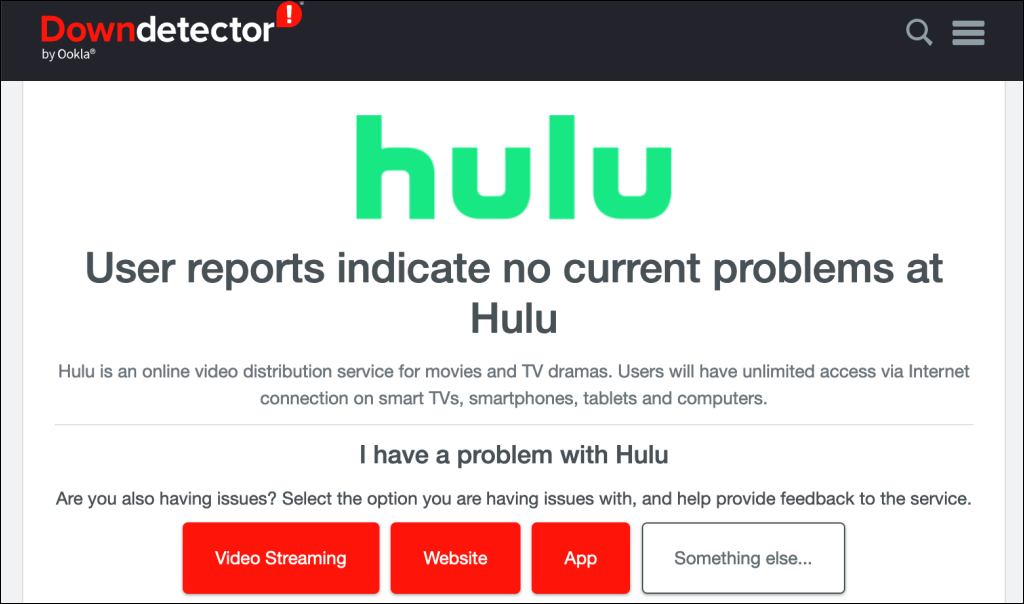
หากเครื่องมือเหล่านี้รายงานปัญหากับบริการสตรีมมิ่ง ให้รอจนกว่า Hulu จะแก้ไขการหยุดทำงานของเซิร์ฟเวอร์ จับตาดูหน้าสถานะเซิร์ฟเวอร์แล้วลองใช้ Hulu อีกครั้งเมื่อบริการกลับมาออนไลน์อีกครั้ง ติดต่อฝ่ายสนับสนุนของ Hulu หากเซิร์ฟเวอร์เกิดการหยุดชะงัก และ Hulu ยังคงค้างบนอุปกรณ์ของคุณ
3. อัปเดต Hulu
แอป Hulu เวอร์ชันเก่าอาจหยุดทำงานหรือหยุดทำงานอย่างต่อเนื่อง การอัปเดต Hulu สามารถแก้ไขปัญหาด้านประสิทธิภาพและข้อบกพร่องที่ทำให้แอปขัดข้องได้ เปิด App Store ของอุปกรณ์และอัปเดต Hulu เป็นเวอร์ชันล่าสุด
หากอุปกรณ์สตรีมมิ่งของคุณไม่มี App Store โปรดดูที่ บทความในศูนย์ช่วยเหลือ Hulu นี้เพื่อเรียนรู้วิธีตรวจสอบการอัปเดตของ Hulu
4. ปิดแอปที่ไม่ได้ใช้
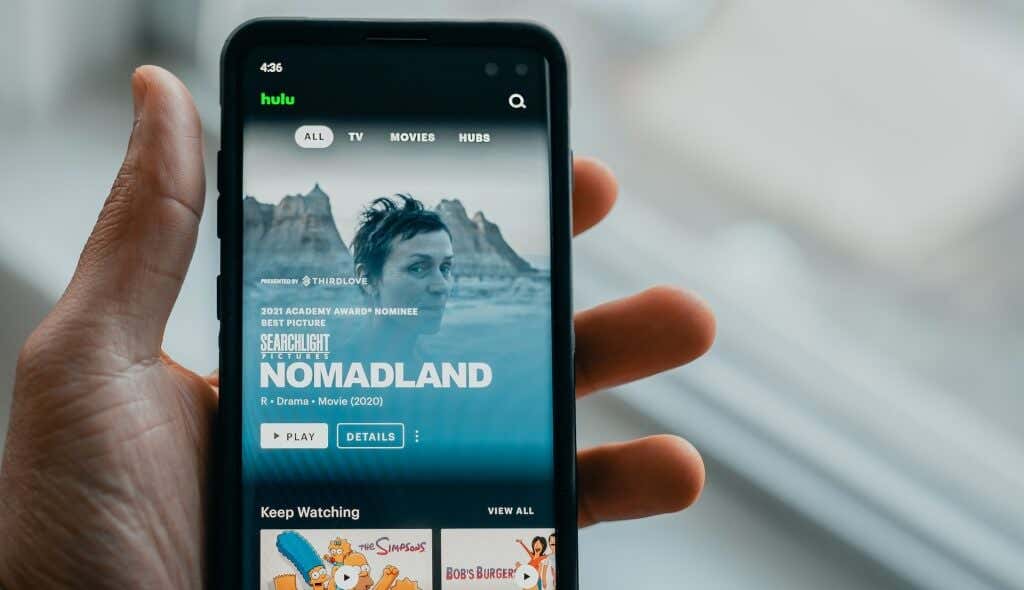
แอป Hulu อาจทำงานผิดปกติหาก หน่วยความจำเข้าถึงโดยสุ่ม (RAM) ของอุปกรณ์สตรีมของคุณเหลือน้อย การปิดแอปพลิเคชันที่คุณไม่ได้ใช้เป็นวิธีที่รวดเร็วในการเพิ่มหน่วยความจำและทำให้ Hulu ทำงานได้อย่างถูกต้องอีกครั้ง บังคับปิด Hulu หรือรีสตาร์ทอุปกรณ์สตรีมมิ่งของคุณหากแอปยังคงขัดข้องอยู่
5. บังคับปิดและเปิด Hulu อีกครั้ง
ผู้ผลิตอุปกรณ์หลายรายแนะนำให้บังคับปิดแอปเมื่อแอปไม่ตอบสนองหรือทำงานผิดปกติ บังคับปิด Hulu หากเกิดปัญหาหรือค้างเมื่อคุณเปิดแอป.
บังคับปิด Hulu บน Android
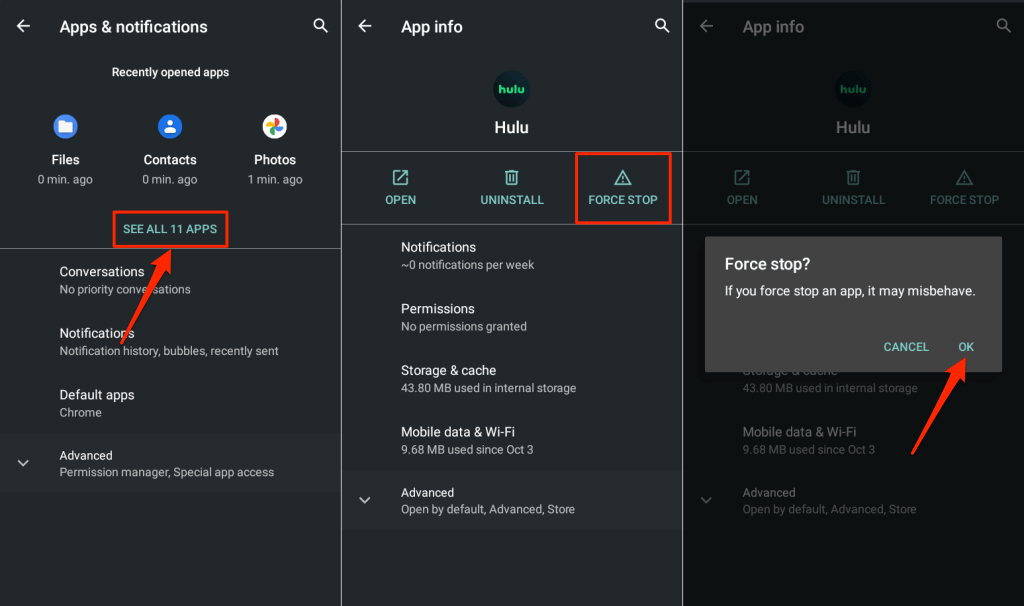
บังคับปิด Hulu บน iPhone หรือ iPad
เปิด ตัวสลับแอป iPhone หรือ iPad ของคุณแล้วปัดขึ้นบนหน้าตัวอย่างของ Hulu เพื่อปิดแอป
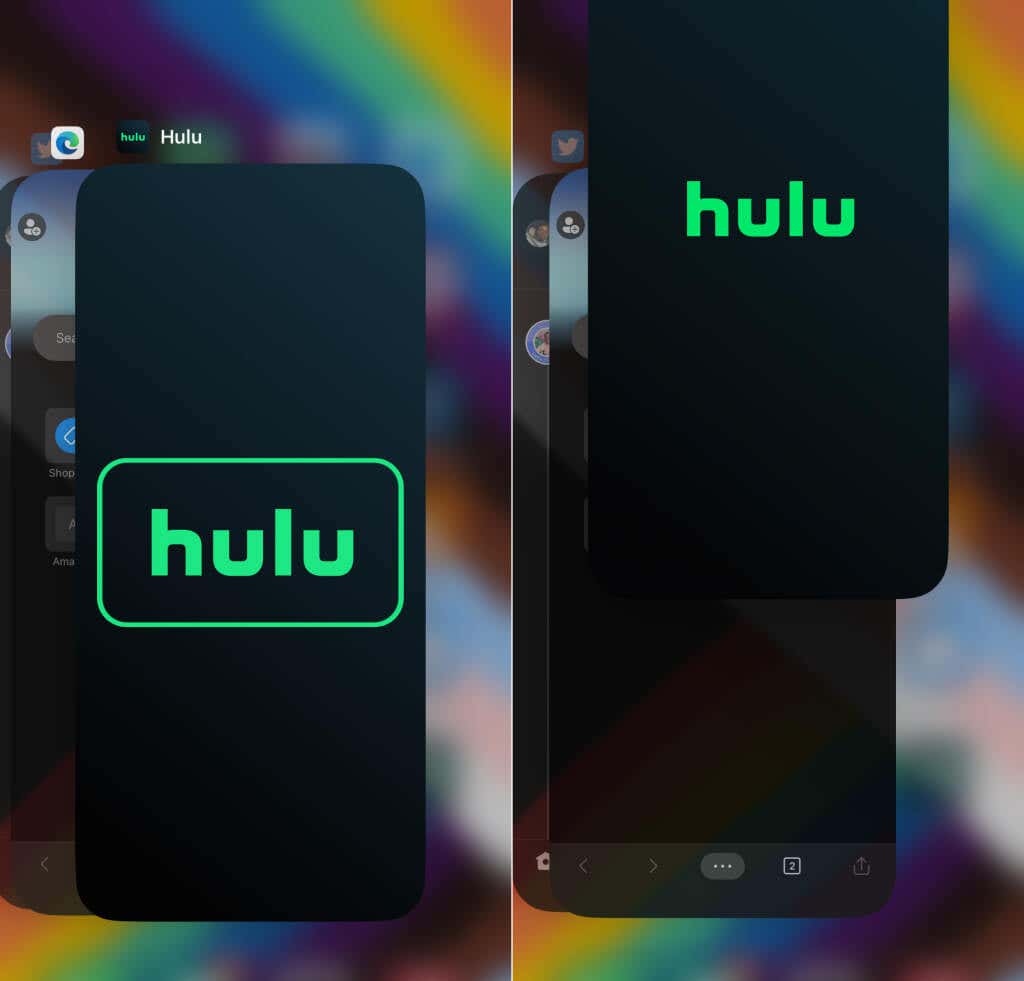
บังคับปิด Hulu บน Fire TV
ไปที่ การตั้งค่า>แอปพลิเคชัน>จัดการแอปพลิเคชันที่ติดตั้ง>Huluและเลือก บังคับหยุด.
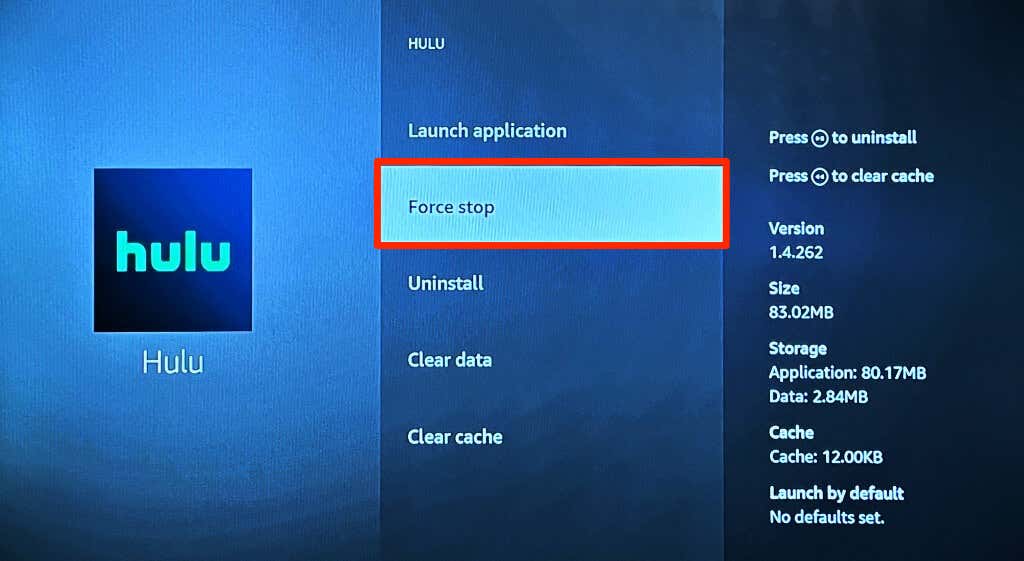
ปิดเครื่องและรีสตาร์ทอุปกรณ์สตรีมมิงของคุณหากคุณไม่สามารถบังคับหยุด Hulu ได้หรือหากแอปยังคงขัดข้องอยู่
6. ล้างแคชของแอป Hulu
ไฟล์แคช (หรือ ไฟล์ชั่วคราว ) ช่วยให้แอปพลิเคชันทำงานเร็วขึ้นบนอุปกรณ์ของคุณ อย่างไรก็ตาม ปัญหาด้านประสิทธิภาพและปัญหาอื่นๆ อาจเกิดขึ้นได้หากข้อมูลแคชของแอปเสียหาย
บังคับปิด Hulu บนอุปกรณ์สตรีมมิงของคุณ ล้างข้อมูลแคช และตรวจสอบว่า Hulu ไม่ทำงานหรือไม่
ล้างแคช Hulu บนอุปกรณ์ Android
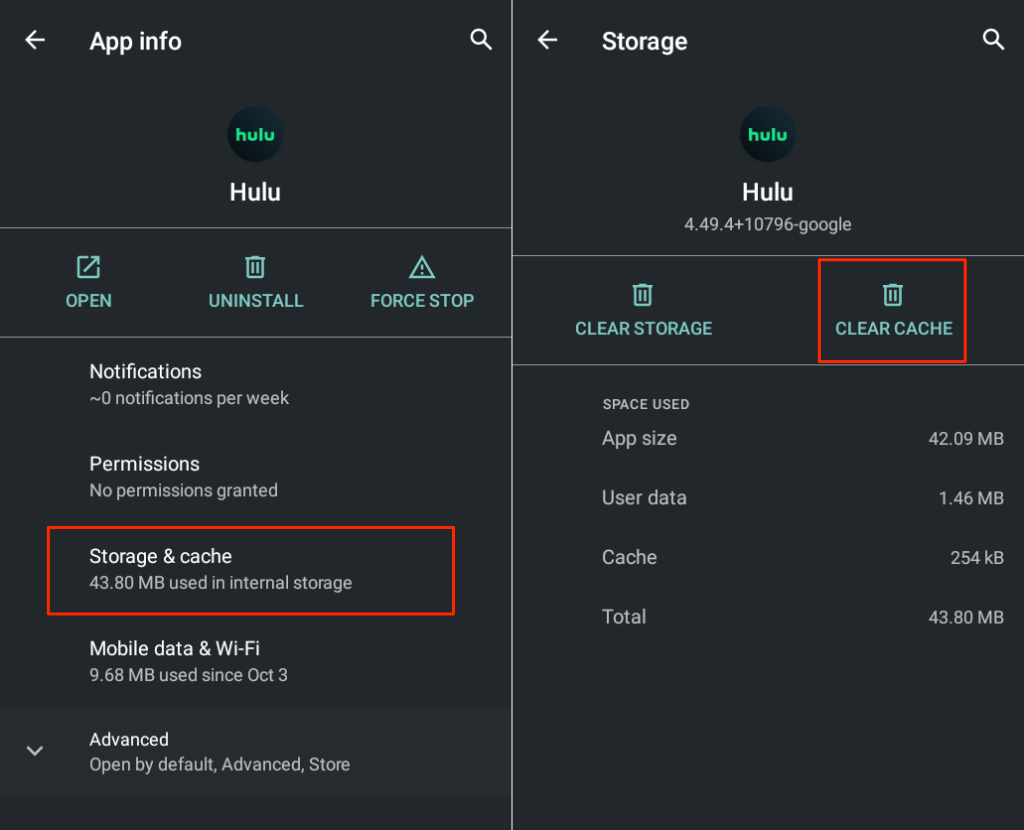
ล้างแคช Hulu บนอุปกรณ์ Fire TV
ไปที่ การตั้งค่า>แอปพลิเคชัน>จัดการแอปพลิเคชันที่ติดตั้ง>Huluและเลือก ล้างแคช.
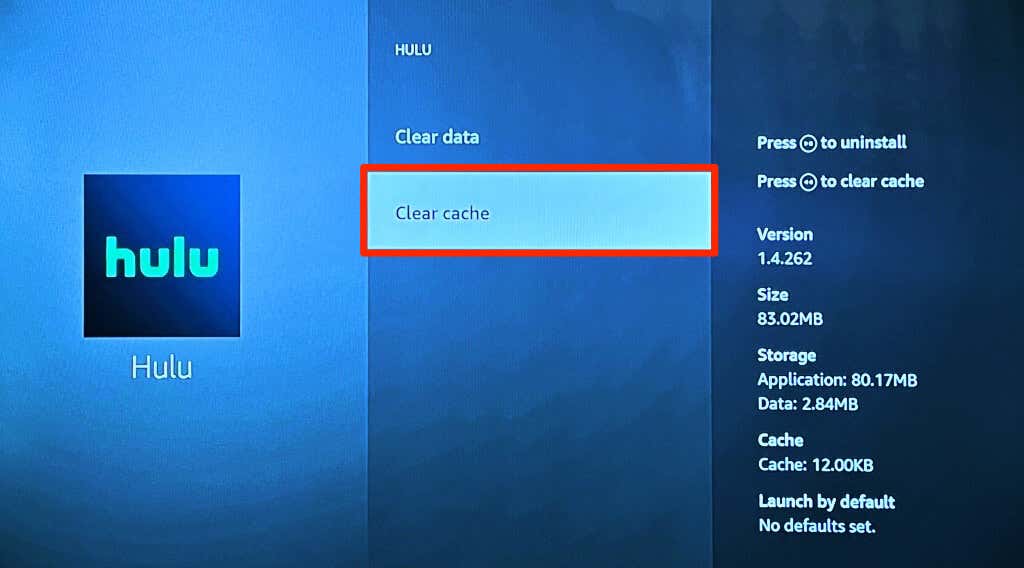
ล้างแคช Hulu ใน Chromecast
ไปที่ การตั้งค่า>แอป>Hulu>ล้างแคชและเลือก ตกลง.
7. เพิ่มพลังให้กับอุปกรณ์สตรีมมิ่งของคุณ
Hulu แนะนำให้รีบูตอุปกรณ์สตรีมมิงของคุณหากคุณมี ปัญหาในการใช้แอป Hulu การหมุนเวียนอุปกรณ์ของคุณจะทำให้หน่วยความจำว่างเพื่อให้แอปทำงานได้อย่างราบรื่น การรีบูตอุปกรณ์ยังสามารถแก้ไขข้อบกพร่องของระบบชั่วคราวที่ทำให้เกิดปัญหากับแอป Hulu ได้
ปิดสมาร์ทโฟนของคุณ รอสักครู่แล้วเปิดอีกครั้ง หากคุณใช้สมาร์ททีวีหรือเครื่องเล่นสตรีมสื่อ (Firestick, แอปเปิลทีวี ฯลฯ) ให้ปิดแหล่งจ่ายไฟแล้วเปิดใหม่อีกครั้งหลังจากผ่านไปสักครู่.
8. อัปเดตอุปกรณ์สตรีมมิ่งของคุณ
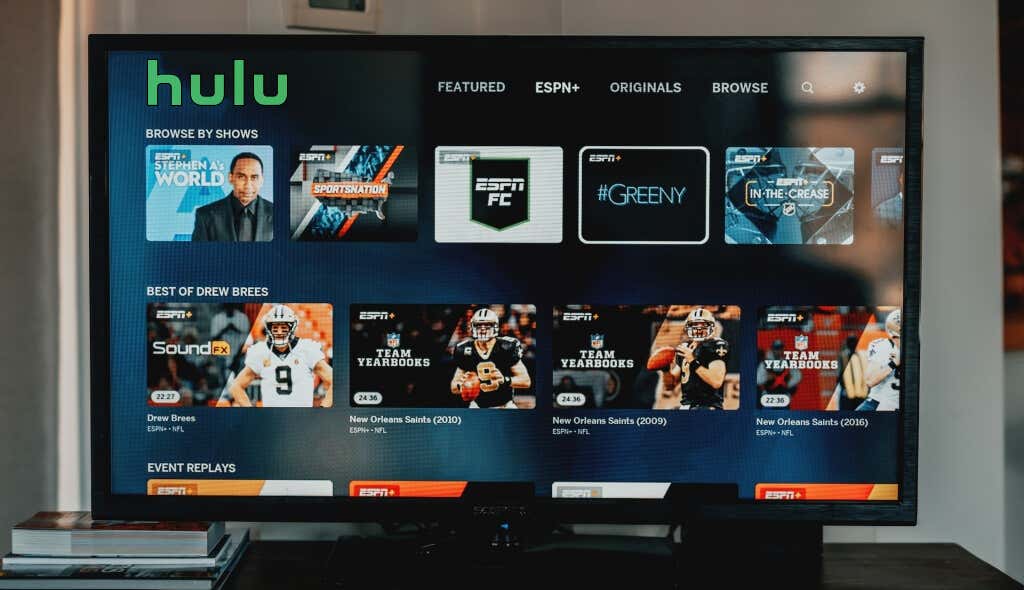
อัพเดตซอฟต์แวร์และเฟิร์มแวร์ แนะนำคุณสมบัติใหม่และแก้ไขการทำงานผิดปกติในอุปกรณ์สตรีมมิ่งของคุณ ไปที่เมนูการตั้งค่าของอุปกรณ์และ อัพเดตซอฟต์แวร์/เฟิร์มแวร์ เป็นเวอร์ชันล่าสุด ยังดีกว่า กำหนดค่าอุปกรณ์ของคุณให้ดาวน์โหลดและติดตั้งการอัปเดตซอฟต์แวร์โดยอัตโนมัติ
9. ถอนการติดตั้งและติดตั้ง Hulu ใหม่
หาก Hulu ยังคงขัดข้องหลังจากลองแก้ไขข้างต้นแล้ว ให้ลบแอป รีสตาร์ทอุปกรณ์ของคุณ และติดตั้ง Hulu ใหม่
บน Android ไปที่ การตั้งค่า>แอปและการแจ้งเตือน>ดูแอปทั้งหมด(หรือ ข้อมูลแอป) เลือก ถอนการติดตั้งและเลือก ตกลง.
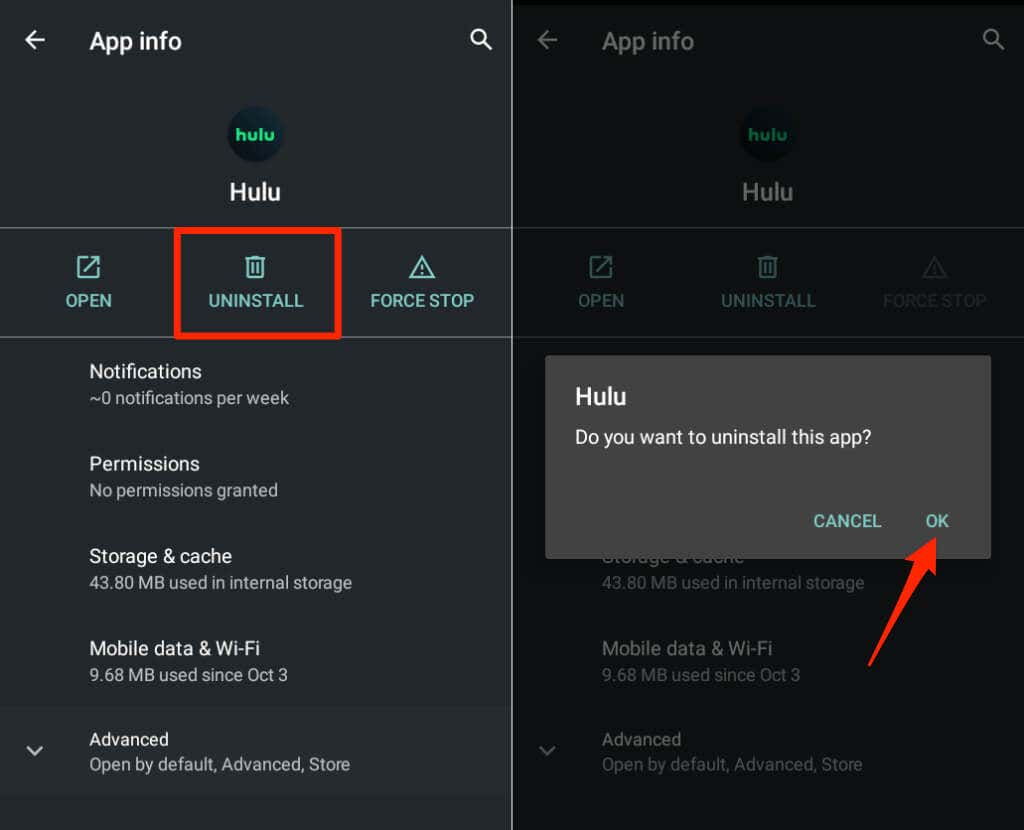
หากต้องการถอนการติดตั้ง Hulu บนอุปกรณ์ iOS ให้แตะไอคอนแอปค้างไว้ เลือก ลบแอปแล้วแตะ ลบแอป
หากคุณสตรีม Hulu บน Apple TV ให้ไปที่ การตั้งค่า>ทั่วไป>จัดการพื้นที่เก็บข้อมูลและเลือก ไอคอนถังขยะspan>ถัดจาก Hulu
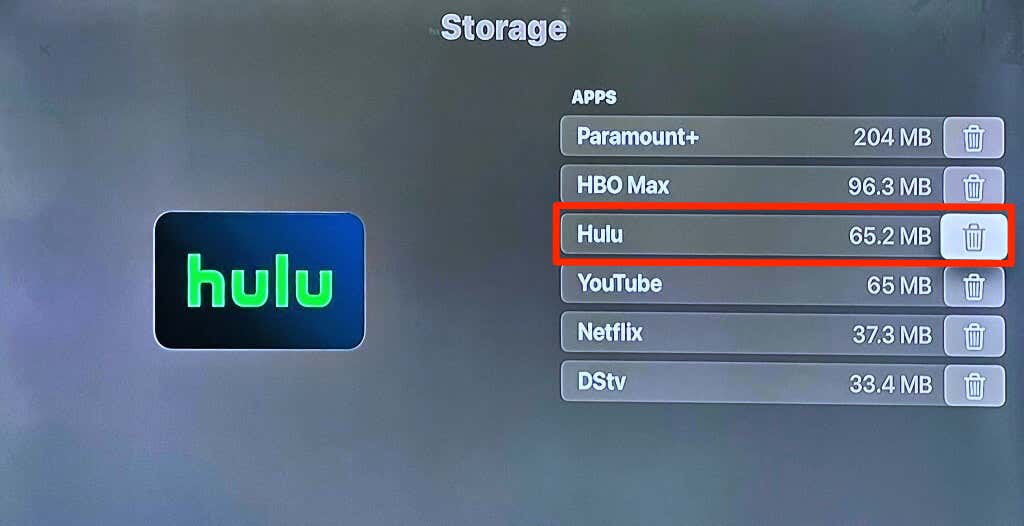
บนอุปกรณ์ Fire TV ไปที่ การตั้งค่า>แอปพลิเคชัน>จัดการแอปพลิเคชันที่ติดตั้ง>Huluและเลือก ถอนการติดตั้ง
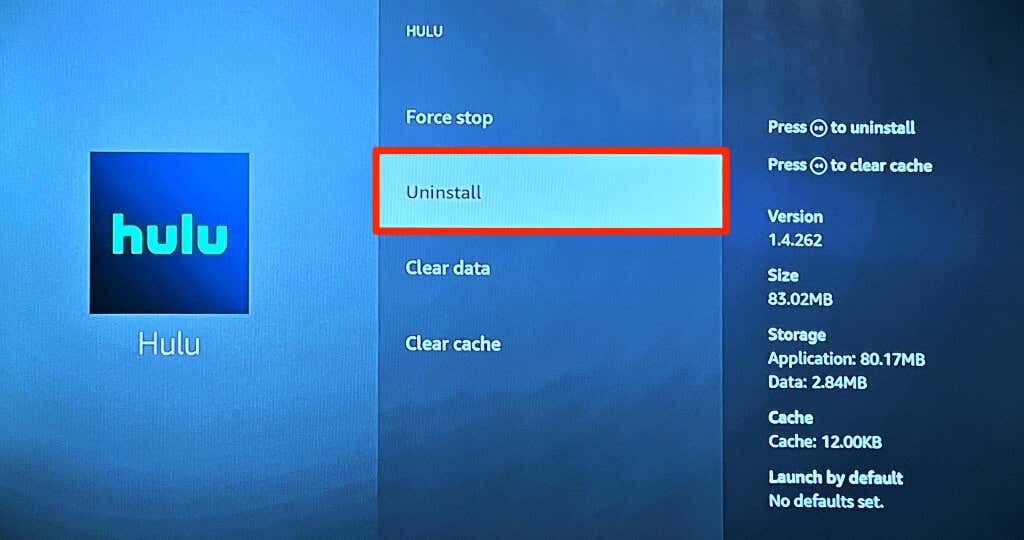
สตรีม Hulu บนคอมพิวเตอร์ของคุณ
ติดต่อฝ่ายสนับสนุนของ Hulu หากแอป Hulu ยังคงขัดข้องหลังจากทำตามขั้นตอนการแก้ไขปัญหาเหล่านี้แล้ว เราขอแนะนำให้ติดต่อผู้ผลิตอุปกรณ์ของคุณหากแอปพลิเคชันทั้งหมด (ไม่ใช่แค่ Hulu) ขัดข้องอย่างต่อเนื่อง
Hulu ทำงานบนเว็บเบราว์เซอร์ (Google Chrome, Mozilla Firefox, Safari และ Microsoft Edge) ใน Windows, macOS และ ChromeOS ดังนั้นคุณจึงสามารถติดตามรายการทีวีสดหรือภาพยนตร์ได้แม้ว่าแอป Hulu จะขัดข้องหรือไม่พร้อมใช้งานก็ตาม
.